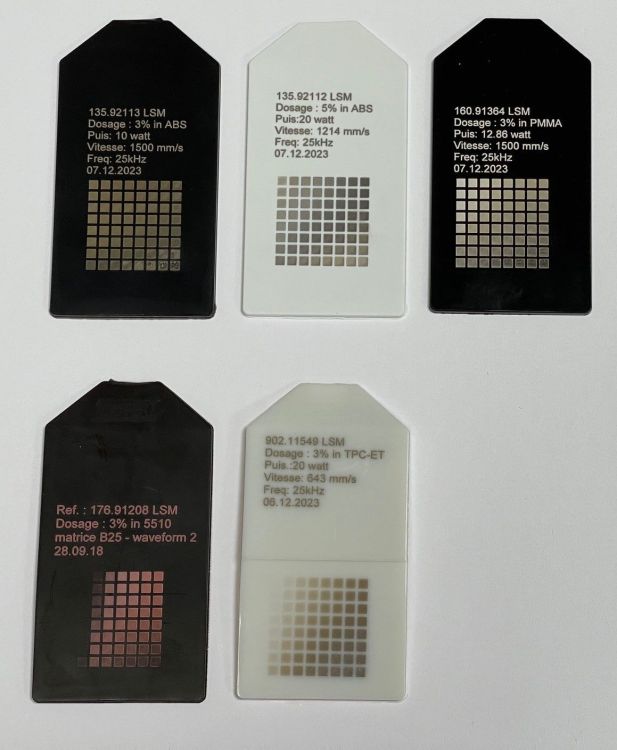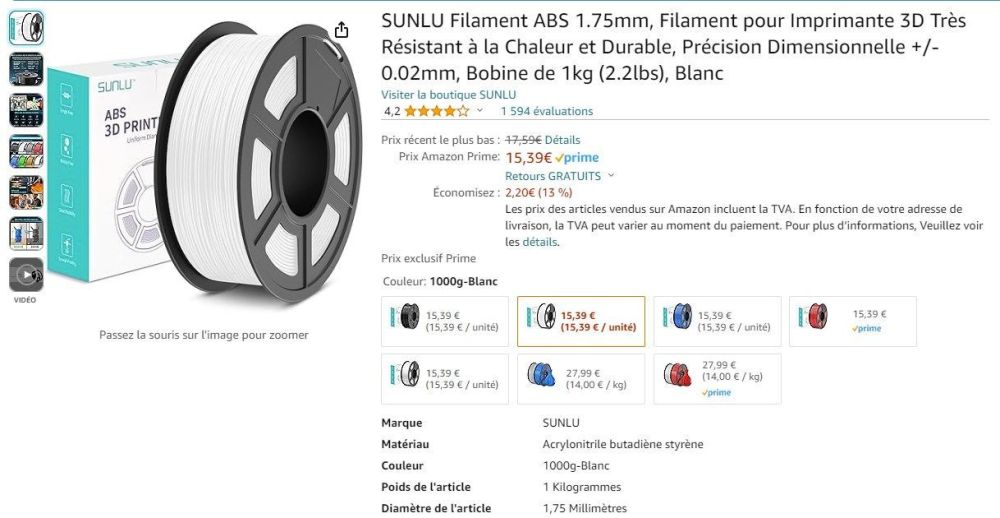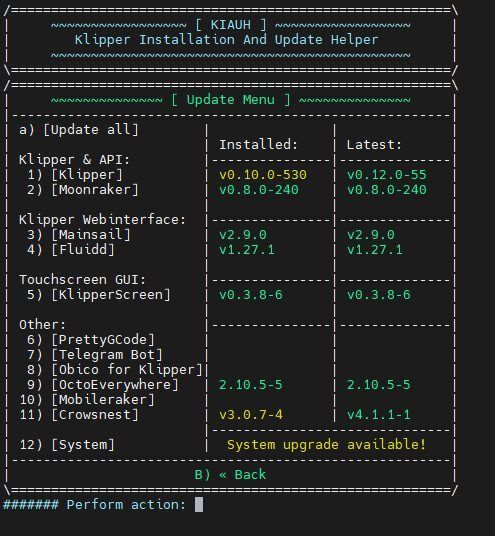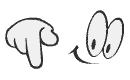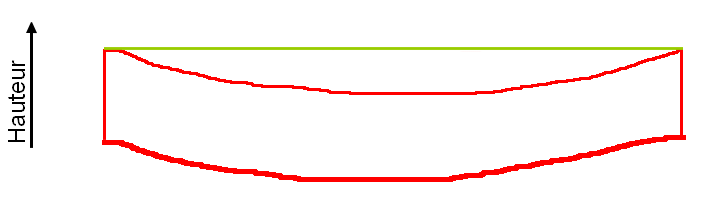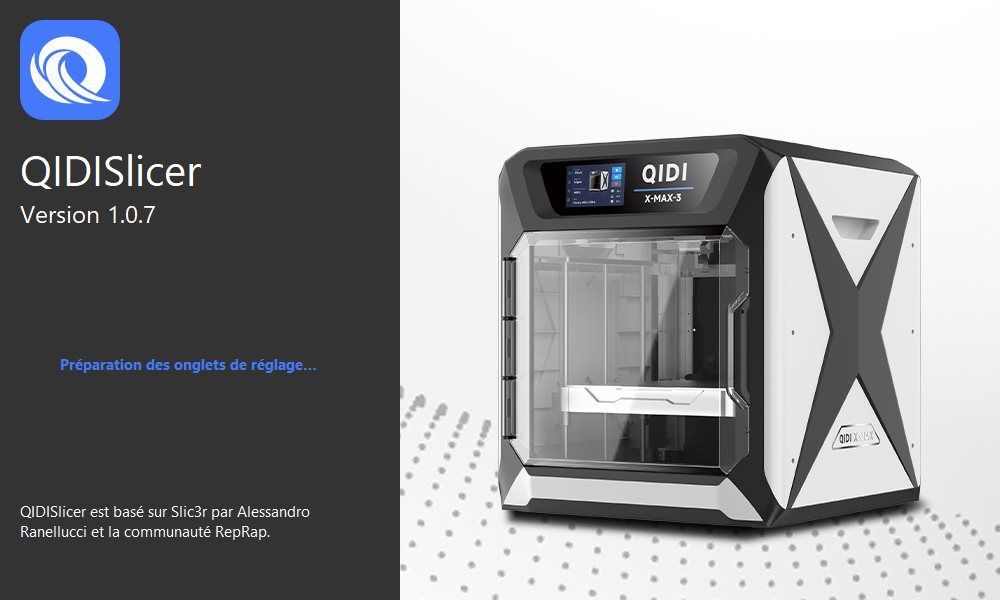Classement
Contenu populaire
Contenu avec la plus haute réputation dans 31/12/2023 Dans tous les contenus
-
5 points
-
En photos ci-dessous, des tests de gravure au Laser réalisés par un fournisseur qui est fabricant de masterbatch pour les plastiques. On part de matière non teintée et le masterbatch ajouté entre 3 et 5% suivant le cas teinte la pièce et également a la propriété de réagir au laser. Vous pouvez voir sur les échantillons qu'il y a de nombreuses matières différentes, mais attention le colorant est propre à une seule matière et un seul rendu. C'est la société Treffert qui développe ces colorants avec additifs. https://treffert.eu/produits/melanges-maitres-additifs/ J'ai commandé un sac pour teinter en noir du PA6 et afin de pouvoir le graver en blanc, je vais lancer l'injection de plaques de 30 x 30 cm pour faire des essais. Ils m'ont fourni des échantillons de masterbatch pour de l'ABS noir et du PMMA noir et blanc, je lancerais également les essais en janvier. L'échantillon en bas à gauche indiqué en 5510 est très souple (environ 50 Shore A ,je pense) ce qui est très intéressant c'est qu'il est possible de la tordre dans tous les sens sans altérer la gravure.3 points
-
3 points
-
Bonne et heureuse année 2024 à toutes les "printeuses" et tous les "printeurs" de France et d'ailleurs !3 points
-
Merci @fran6p, comme je suis le premier à répondre je me joins à toi pour souhaiter à tous les modérateurs et à tous les membres du forum une excellente année 2¹⁰+10³3 points
-
3 points
-
3 points
-
2 points
-
2 points
-
Bonjour, Ce qui serait bien, c'est d'en dire plus : quelle machine, neuve, opérations déjà effectuées, ... On ne sait même pas s'il s'agit d'une machine à résine ou à filament : @agent33 est un agent très secret...2 points
-
J'ai construit plusieurs Kyosho legendary series, et l'assemblage des amortisseurs comprend toujours une étape importante mais délicate: le positionnement du joint sur le bouchon. Il m'est même arrivé dans casser un quand j'ai construit mon Turbo Scorpion en 2021. A l'époque, je n'avais pas d'imprimante 3D, et heureusement, il y en avait un de rechange dans les pièces de rechange livrées... Hier, j'ai attaqué la construction d'un kit Kyosho Tomahawk Legendary Series, et du coup, j'ai pris des mesures et dessiné une pièce pour faciliter cela. Je l'ai faite en deux versions, l'une pour Scorpion Series (sauf Turbo Scorpion), et l'autre pour Turbo Scorpion, Ultima et Optima Series... La pièce est publiée ici, si vous en avez besoin... https://cults3d.com/en/3d-model/game/kyosho-legendary-series-shocks-gasket-helper Le principe est simple : on positionne le joint dans ma pièce, et on pousse le bouchon de l'amortisseur dans la pièce. Comme c'est dessiné pour être juste, j'ai juste rentré le bouchon à vide plusieurs fois avant de le faire avec le joint... Et la partie la plus difficile de la construction est résolue2 points
-
2 points
-
2 points
-
En pratique aussi, bien que pour certaines pièces des remplissages à 60% peuvent être plus solide que du massif. Dans ton cas, tu indiques que tu peux visser sur les tiges de babyfoot des écrous classiques : Pourquoi pas utiliser la technique d'écrou(s) hexagonau(x) noyés dans la poignée, car si les utilisateurs s'amusent à dévisser revisser les poignées réguliérement, un pas de vis en "plastique" ne tiendra pas longtemps. Au niveau de l'impression en FDM, il suffit de programmer une pause à la bonne hauteur (couche) d'insérer les écrous et de reprendre l'impression.1 point
-
1 point
-
1 point
-
Merci pour le bon plan ! Et si on les prends par 2kg (en fonction des couleurs) ça passe à 14€/kg1 point
-
Absolument, après il est aussi possible d'incorporer le filetage de l'un dans la poignée de l'autre, c'est l'avantage de la 3d.1 point
-
Diamètre du taraudage = 12,6mm ce qui correspond à une tige filetée de 12mm avec un pas de 1,75mm ce qui correspond bien à un filetage de diamètre métrique de 12mm (M12) L'autre fichier ressemble à un diamètre non métrique de 7/16" mais avec un pas hors nomenclature de 32 filets par pouces (normalement (14, 20 ou 28 filets par pouce) Pour contrôler le pas de la tige filetée sert toi d'une règle et prend une mesure du nombre de filets sur la longueur maximale possible, tu diviseras cette longueur en mm par le nombre de filets comptés pour avoir le pas le plus approchant possible.1 point
-
@PPAC Essaie un scan de ports de 0 à 65535. Moonraker, habituellement fonctionne sur le port 7125 (pour la première instance, 7126 la seconde, …), Moonraker étant un serveur d'API vers Klipper, Mainsail / Fluidd eux communiquent avec Moonraker pas directement avec Klipper. Ce sont de «bêtes» interface Web dont le port d'accès est paramétré dans Nginx ( 80 => standard HTTP donc si une des interfaces Web l'utilise, l'autre interface doit obligatoirement être accédée via un autre port). Mais Creality ne faisant jamais en suivant les «standards», va savoir comment ils ont implémenté le tout. Sinon, attendre mi-janvier où ils ont prévu de mettre le tout en Open source (en fin, ce qu'ils entendent par Open source ). En fait comme on peut déjà trouver une image «non officielle» du système (nebula) pré-rootée, ils veulent probablement garder le «beau rôle»1 point
-
Oui Généralement, il vaut mieux en prendre <32Gio, formatée FAT32, sectorisation 4Kio1 point
-
1 point
-
1 point
-
L'imprimante est fichue, je te donne mon adresse en MP et tu me l'envoies, je te rembourse les frais de port ! Nan, j'déc*nne !!! La pièce n'est pas fichue, je ne pense pas que c'est un problème de paramétrage mais plutôt une fuite entre le tube PTFE (ou PFA) et le haut de la buse, peut-être le début d'un soupçon d'idée de départ :1 point
-
Ils viennent tous de chez Treffert, il ont acheté un laser pour leurs tests. Les réglages sont différents suivant les teintes et les matières. Ils m'en ont donnés quelques uns qui m’intéressaient, mais leur bibliothèque est bien plus fournie. Ils ont d'autres Masterbatchs très sympa comme des diffuseurs de lumière et des noirs qui laissent passer uniquement la lumières des LED qui sont mis juste derrière.1 point
-
En vous souhaitant un excellent réveillon du nouvel an, voici notre dernier hebdo 3D de 2023 avec des news de Creality, Flsun et OrcaSlicer, un tuto Qidi et plein de projets DIY ! https://www.lesimprimantes3d.fr/semaine-impression-3d-417-20231231/1 point
-
Si tu filament est bien sec tu peux décocher la tour sur prusa scilcer,j'ai tester c'est bien1 point
-
1 point
-
J'avais des baux statiques, 2 avec la même adresse IP... Voilà pourquoi ça déconnait.1 point
-
Exact, tu as raison, si j'avais fait le négatif comme toi, je l'aurai vu tout de suite... J'ai aussi compris comment j'ai fait l'erreur, pas simple !1 point
-
De la même façon que ce qui a permis à l'humidité de s'infiltrer... et cette infiltration n'est pas placebo.1 point
-
Bonjour, Qu'est-ce qu'un angle proéminent ? Photo ? la longueur du câble ne joue pas...1 point
-
Il faut mesurer le filetage de la tige avec un pied à coulisse pour avoir le diamètre de celle-ci et regarder si le pas correspond (0,8mm sur le fichier), le pas est la distance entre deux arrêtes du filetage.1 point
-
Essaye de diminuer la longueur du nom du fichier, contente-toi d'un nom simple sans accentuation.1 point
-
C'est sûr qu'avec tout les "Bienvenue chez les imprimeurs fous " ça peut vite augmenter1 point
-
1 point
-
Il fut un temps où le nombre de messages postés avait une influence sur le rang et des petits malins postaient beaucoup dans cette section pour voir le voir augmenter1 point
-
Les sujets créés dans la section "Présentation" ne sont pas comptabilisés dans "le compteur de contenus". Mais pour la raison de cela, je ne sais pas vraiment.1 point
-
J'aurais bien aimer vous faire cette simulation car cela voudrait dire que j'ai une Prusa XL mais peut être que le père Noël va arriver en retard et quelqu'un du forum va m'en offrir une1 point
-
Comment passer de l'impression 3D au BDSM (en plus avec des animaux )1 point
-
Oui. Je l'ai fait cet après-midi mais il faut que je documente car il y a quelques subtilités dues à des changements survenus il y a un an avec Moonraker (un seul dossier ( printer_data ) contient désormais d'autres dossiers (config, logs, systemd, …), il faut donc modifier pas mal de choses mais c'est faisable. Au final, voilà ce que m'affiche KIAUH : Pourquoi ai-je mis à jour Moonraker ? Tout comme toi, je veux pouvoir utiliser Spoolman que j'utilise déjà avec mes autres imprimantes Donc, je devrais mettre à jour mon dépôt Github X-Max 3 pour relater les étapes à un fonctionnement correct de Klipper, Moonraker, Fluidd / Mainsail (avec cette version de Moonraker mise à jour, j'ai désormais l'affichage de la Webcam ). La prochaine étape est de monter Klipper en version 0.12 (flasher les trois MCU sera nécessaire). English version1 point
-
Petit tuto sans prétention pour qui veut comprendre quelques aspects de Marlin, et surtout comment trouver de la place pour ceux qui, comme moi, ont une carte mère limitée. Les plus assidus du forum n'y apprendront rien ou presque, pour le reste, j'espère que ce post pourra être utile. Je suppose dans ces lignes que le lecteur sait déjà comment flasher sa machine avec le logiciel Arduino, et modifier les fichiers configuration.h et configuration_adv.h Je vais essayer de suivre l'ordre des fichiers de configuration, pour ne pas avoir à chercher trop longtemps les lignes correspondantes, mais il faut savoir que je ne détaillerai pas tout : Bien des lignes doivent rester telles quelles si l'on veut garder une imprimante fonctionnelle. Pour info, je me base sur une version de Marlin 1.1.9. Fausses idées toutes faites Tout d'abord, je souhaitais tuer dans l’œuf les fausses croyances que j'ai déjà pu lire ici et ailleurs : Il est inutile de supprimer les commentaires, cela ne vous fera que perdre votre temps Les fonctions commentées (celles commençant par '//'), ne sont pas incluses à la compilation, il est tout aussi inutile des les supprimer Fichiers de langues inutilisées : Dans language_fr.h par exemple, on voit que des tas de lignes concernant le détecteur de fin de filament, l'utilisation de l'UBL (Unified Bed Leveling), etc qui ne sont pas commentées. Même si vous n'utilisez pas ces fonctions, il est inutile de supprimer ou commenter ces variables de langue, elles ne seront pas incluses dans la compilation de Marlin. Lors de la compilation, Arduino va aller chercher et compiler uniquement les informations qui sont nécessaires, aucun superflu ne sera mis en mémoire. Dans la même lignée, rien ne sert de supprimer les lignes vides. Pour la bonne compréhension : - Chaque ligne qui commence par '//' est un commentaire ou une fonction commentée. Cela veut dire qu'Arduino ne lira pas cette ligne, et passera à la suite. - Chaque ligne qui commence par '#' est une instruction. Seules ces lignes seront lues, interprétées et compilées pour votre imprimante. Configuration.h Je ne détaillerai ici que le fichier configuration.h. J'espère avoir le temps dans les jours à venir de faire la même chose pour le fichier configuration_adv.h. Jacky Tuning On commence avec du superflu, l'écran de démarrage : Ligne 80 du fichier : #define STRING_CONFIG_H_AUTHOR "Schyzo, Anet E12 BLTouch" // Who made the changes. #define SHOW_BOOTSCREEN #define STRING_SPLASH_LINE1 "V1.1.9 for Anet E12" // will be shown during bootup in line 1 #define STRING_SPLASH_LINE2 "Adapted For Schyzo" // will be shown during bootup in line 2 Ces 4 lignes ne font qu'afficher l'écran de démarrage ( Boot Screen). L'imprimante n'a pas besoin de ça, et moi non plus. Sans cet écran, l'imprimante sera lancée environ 5 secondes plus rapidement. Commentez-donc ces 4 lignes (en ajoutant '//' devant chaque ligne) si vous voulez gagner plus de 1000 octets (1282 chez moi). Toujours dans le look, ligne 97 : #define SHOW_CUSTOM_BOOTSCREEN Ceci ne sert qu'à afficher une image personnalisée définie dans le fichier Marlin/_Bootscreen.h au démarrage. Certains fournissent une image comme TH3D qui ne fait qu'alourdir le firmware. Vous pouvez commenter Puis, à la ligne 100 : #define CUSTOM_STATUS_SCREEN_IMAGE Même combat, une image personnalisée sur l'écran d'accueil, définie dans le fichier Marlin/_Statusscreen.h comme ici : Vous pouvez commenter cette ligne pour gagner de précieux octets (voir plus). PID Le PID (Proportional Integral Derivative) est un procédé de Marlin et autres firmwares qui permet une montée en température optimisée des éléments chauffants (buse et lit). Lorsque le PID de ces éléments n'est pas activé, la montée en température est définie en 'bang-bang', comprendre en gros en binaire : "Si c'est trop froid, j'envoie du courant à fond, si c'est à bonne température, je coupe". Aussi la température ne fait que monter et descendre, ce qui peut poser une dégradation de l'impression notamment avec la température de la buse. A titre d'exemple, j'ai trouvé cette image sur le forum reprap.org : Page en question : https://reprap.org/forum/read.php?262,782815 Exemple de courbe de température en bang-bang : Avec utilisation du PID : Bref, si j'en parle ici c'est que l'utilisation du PID pèse quand même quelques kilos dans la bataille du gain de mémoire. Pour ma part, j'ai activé le PID de la buse et du lit, quitte à supprimer d'autres fonctions. PID de la buse : Pour l'activer, il faut se rendre à la ligne 362 : #define PIDTEMP Puis environ 20 lignes plus bas, il faut définir les valeurs Kp, Ki et Kd : #define DEFAULT_Kp 28.94 #define DEFAULT_Ki 2.37 #define DEFAULT_Kd 88.30 Si ces lignes sont commentées, décommentez-les. Ces valeurs que je n'expliquerai pas faute de compétence (et ce n'est pas le sujet), sont MES PROPRES valeurs. C'est elles qui définiront la montée en température de votre élément chauffant. A chaque changement de buse ou matériel chauffant (cartouche chauffante par exemple), il faut redéfinir ces valeurs. Pour cela, je vous renvoie vers un tuto du forum qui explique pas à pas la marche à suivre pour récupérer ces 3 paramètres selon votre machine : A noter que l'utilisation du PID pour la hotend requiert environ 3300 octets. PID autotune : Marlin propose d'ajouter un menu dans l'imprimante afin de lancer un autotune, c'est à dire que vous pourrez lancer directement depuis l'écran de l'imprimante un autotune qui calculera et enregistera les meilleurs valeurs pour votre imprimante. Cette fonction lancera une montée en température de la buse (température que vous définirez via l'écran de l'imprimante directement), jugera et enregistrera dans l'EEPROM des meilleurs valeurs obtenues. Pour cela, décommentez la ligne 367 : #define PID_AUTOTUNE_MENU Lors de l'autotune, sélectionnez une température que vous employez le plus. Par exemple si vous n'imprimez que du PLA et PETG, prenez une moyenne haute à 230° par exemple. Le PID autotune occupera 600 octets environ de plus. PID du bed : Pour le lit, l'utilisation du PID reste identique, à savoir une température constante. En mode BED_LIMIT_SWITCHING en revanche, on retrouve la chauffe binaire : On chauffe à fond ou rien du tout. Si vous souhaitez activer l'utilisation du PID pour le lit chauffant, décommentez la ligne 407 : #define PIDTEMPBED Et n'oubliez pas de commenter la ligne 409 afin de libérer un peu de place : //#define BED_LIMIT_SWITCHING Puis comme pour la buse, définissez les valeurs de Kp, Ki et Kd ligne 424 : #define DEFAULT_bedKp 255.01 #define DEFAULT_bedKi 17.39 #define DEFAULT_bedKd 934.85 L'utilisation du PID pour le lit chauffant occupera environ 1400 octets de plus que le mode BED_LIMIT_SWITCHING. A noter qu'il ne sera pas possible, même en ayant activé l'autotune, de lancer un test autotune pour le bed depuis l'écran LCD (vous ne devrez pas avoir à le changer régulièrement, je l'espère pour vous ). Là encore, je vous renvoie vers le tuto de neoraptor pour récupérer les valeurs Kp, Ki et Kd pour votre lit : Protection contre vous-même : Si jamais vous avez confiance en vous, sachez qu'il est possible de désactiver la protection d'extrusion à froid, ligne 445 : #define PREVENT_COLD_EXTRUSION // Permet de ne pas faire tourner l'extrudeur si la température de la buse n'est pas d'au moins 170° (EXTRUDE_MINTEMP) et la protection d'une trop grande extrusion manuelle, ligne 452 : #define PREVENT_LENGTHY_EXTRUDE // Protection pour ne pas extruder plus de 200mm (EXTRUDE_MAXLENGTH) en dehors d'une impression Ces 2 fonctions commentées vous feront gagner presque 1000 octets, à vous de jauger votre confiance en vous Je ne détaillerai pas la désactivation des protections thermiques du bed et de la hotend, qui sont à mes yeux essentielles et donc non négociables. Bed leveling Si certains ont déjà du mener la bataille des octets avec Arduino, ceux-ci savent combien l'utilisation d'un palpeur est lourd. Pour avoir fait quelques tests pour ce tuto, j'estime à 18ko le poids de l'utilisation d'un BLTouch par rapport à un simple endstop. Mais saviez-vous que vous pouviez tout de même espérer libérer un peu de place ? Chaque mode de leveling pèse plus ou moins lourd, et est plus ou moins complet forcément. Bi-linéaire Ligne 982 : #define AUTO_BED_LEVELING_BILINEAR Le mode certainement le plus utilisé et adapté à la plupart des plateaux. Grâce à un palpeur/sonde (BLTouch ou autre), il fait 3 palpages (points) ou plus dans chaque axe (X Y) et en détermine grossièrement ou finement selon le nombre de points déterminés les défauts du plateau, qu'il corrigera pendant l'impression. Nécessite 11 ko sur la carte. 3 points Ligne 980 : #define AUTO_BED_LEVELING_3POINT Avec un palpeur, sonde 3 points déterminés et détermine le nivellage du plateau. Plus léger (6 ko), à n'utiliser que si vous êtes sûrs que votre plateau est bien plat. Linéaire Ligne 981 : #define AUTO_BED_LEVELING_LINEAR Semblable au mode bi-linéaire, corrige un défaut de lit qui ne serait pas correctement incliné. Ce mode ne corrige pas les défauts d'un lit déformé (creux au centre par exemple). Nécessite 11 ko sur la carte, je cherche l'intérêt de ce mode. Unified Bed Leveling (UBL) Ligne 983 : #define AUTO_BED_LEVELING_UBL Ce mode est trop gros pour ma carte, aussi je n'ai pas pu le tester. Quoi qu'il en soit, celui-ci permet de créer une matrice très précise de votre lit et d'en enregistrer les relevés dans l'EEPROM. Puis à chaque impression, palpe 3 points pour déterminer l'inclinaison et les défauts du lit puis s'appuie sur les valeurs précédemment enregistrées pour corriger très précisément l'impression en fonction des défauts de votre lit. Pèse approximativement 48 ko. Mesh Leveling Ligne 984 : #define MESH_BED_LEVELING Un mode que j'ai découvert il n'y a pas longtemps. Celui-ci permet de corriger une déformation du lit, sans nécessiter de palpeur. Vous faites le sondage à la main (aidé par Marlin bien sûr) avec votre feuille de papier, vous jouez avec le Z depuis l'écran LCD et celui-ci corrige les défauts du lit pendant l'impression, comme si vous aviez un BLTouch. 9.7 ko nécessaires pour ce mode. Hauteur lissée (fade height) Avec certains bed leveling activés (Bi-linéaire, Mesh leveling ou UBL), vous avez la possibilité de définir une hauteur lissée, c'est à dire que pendant l'impression, Marlin va au fur et à mesure corriger la pièce pour que le défaut du lit ne soit plus visible à partir de X mm (définie via l'écran LCD ou par la commande M420 Z(hauteur). En exagérant, si votre lit est creux au centre, on peut imaginer imprimer une boite ainsi : En rouge en haut le résultat sans la hauteur lissée, en vert ce que donnera l'impression avec la hauteur lissée. Nécessite 1600 octets. Bed leveling via le LCD Ligne 1106 : #define LCD_BED_LEVELING Permet de faire le leveling si vous avez un des modes cités au dessus activé. Si vous avez activé le Mesh Leveling (manuel), Marlin vous guidera étape par étape via l'écan LCD pour faire le leveling. Requiert environ 1 ko. Déplacement de la tête automatique Ligne 1114 : #define LEVEL_BED_CORNERS Depuis l'écran LCD, permet de faire bouger la buse automatiquement pour faire le réglage aux 9 points du plateau en leveling mauel. Nécessite 1200 octets. Fonctions additionnelles Préchauffage J'ai lu encore récemment qu'on pouvait gagner de la place en commentant les fonctions de préchauffage de PLA et ABS. Bien que je les trouve utile, voilà comment gagner 40 octets. Oui, pas un de plus, 40... Commentez les lignes 1262 à 1268 : #define PREHEAT_1_TEMP_HOTEND 210 #define PREHEAT_1_TEMP_BED 60 #define PREHEAT_1_FAN_SPEED 0 // Value from 0 to 255 #define PREHEAT_2_TEMP_HOTEND 235 #define PREHEAT_2_TEMP_BED 80 #define PREHEAT_2_FAN_SPEED 0 // Value from 0 to 255 Il vous faudra également commenter ces lignes dans le fichier configuration_store.cpp, à la ligne 1820 : #if ENABLED(ULTIPANEL) lcd_preheat_hotend_temp[0] = PREHEAT_1_TEMP_HOTEND; lcd_preheat_hotend_temp[1] = PREHEAT_2_TEMP_HOTEND; lcd_preheat_bed_temp[0] = PREHEAT_1_TEMP_BED; lcd_preheat_bed_temp[1] = PREHEAT_2_TEMP_BED; lcd_preheat_fan_speed[0] = PREHEAT_1_FAN_SPEED; lcd_preheat_fan_speed[1] = PREHEAT_2_FAN_SPEED; #endif Notez que mes valeurs ne sont plus celles par défaut. Plutôt que de les virer, j'ai renommé 'ABS' en 'PETG' dans les fichiers de langue, bien plus utile que de tout supprimer pour gagner une misère. Je ne recommande absolument pas de toucher aux fichiers cpp, à vos risques et périls. Modifier les valeurs de l'EEPROM Ligne 1230 : #define EEPROM_SETTINGS Permet depuis votre PC relié à l'imprimante ou l'écran LCD de modifier la vitesse max, accélérations, jerk, steps/mm, offset Z etc etc Si vous êtes certains de ne plus toucher à ces réglages ou de flasher à chaque fois votre imprimante pour les modifier, vous pouvez commenter cette ligne afin de libérer 5.7 ko Récupérer les valeurs de l'EEPROM Ligne 1231 : #define DISABLE_M503 Pour gagner 2800 octets, il faut ACTIVER (ne pas commenter) cette ligne. Permet depuis un terminal de récupérer les paramètres de l'EEPROM (accélération, vitesses, steps/mm, ...). Nettoyage de la buse Il existe une fonction permettant avant chaque print de nettoyer la buse en l'envoyant à un point spécifique de votre plateau (ou légèrement en dehors). Voilà par exemple la réalisation de notre ami @Jean-Claude Garnier qui envoie sa buse se faire polisher sur une brosse à dent : Pour l'activer, ligne 1328 : #define NOZZLE_CLEAN_FEATURE Nécessite 1.7 ko Carte SD Pour ceux qui n'impriment que via PC ou Raspberry, sachez qu'il est possible de désactiver le support de la carte SD. Commentez la ligne 1433 : //#define SDSUPPORT Cela vous libérera presque 17 ko dans la carte de l'imprimante, mais impossible d'utiliser la carte SD.. Pour les extrêmes Encore une fois, si vous n'imprimez que depuis le port USB de votre imprimante, il se peut que vous n'ayez même pas besoin de l'écran. Par exemple, en désactivant l'écran LCD de mon Anet, ligne 1757 : //#define ANET_FULL_GRAPHICS_LCD Cela me fait économiser 39 ko de mémoire que je peux réutiliser ailleurs. Mais je n'ai plus d'écran, tout se fait depuis le PC ou le Raspberry. Voilà pour le fichier de configuration.h, j'essayerai de faire configuration_adv.h dans les jours à venir. N'hésitez pas d'y aller de vos retours si des passages sont à améliorer, réctifier ou clarifier.1 point
-
Deepl a l'air efficace et traduit en français correct, fait-il français- français ? cela pourrait arranger certains posts !!!!1 point
-
@fran6p Bonjour à tous. Tout d'abord, je voudrais vous dire que je ne parle malheureusement pas français et que j'écris donc sur Deepl. J'aimerais savoir si tu as l'intention de mettre à jour Moonraker ? J'aimerais bien utiliser Spoolman et je ne peux pas le faire avec l'ancienne version 0.7.1. Merci Kevin1 point
-
1 point
-
Je l'ai testée, vraiment super machine, rapide, précise, la plus silencieuse des core XY que j'ai vu. Je la trouve très esthétique et entre une K1 et une Adventure 5M Pro, cette dernière emporte la palme (à mon avis). Le firmware doit cependant encore évoluer et il manque une appli pour le téléphone, mais le changement de buse en 15 secondes, un bruit de fonctionnement à 50 dB, une première couche toujours ok et des murs hyper lisses, c'est vraiment une bonne machine !1 point
-
Le trancheur QidiSlicer est passé en version 1.0.7 depuis quelques jours. Je n'ai pas eu de notifications de l'ancienne version (1.0.6) pour le signaler A récupérer sur le Github qui indique les modifications réalisées : https://github.com/QIDITECH/QIDISlicer/releases/tag/V1.0.7 Pour ceux qui douteraient de l'intérêt d'une enceinte chauffée, Stefan de la chaine Youtube CNCKitchen en montre l'intérêt quant à la solidité des pièces imprimées (on peut y voir l'imprimante utilisée: une X-Max 3 ) : Pour ceux préférant la lecture à un visionnage : http://www.cnckitchen.com/blog/does-a-heated-chamber-make-your-3d-prints-stronger Même s'il n'est pas encore complètement terminé, j'ai ouvert mon dépôt Github au public (en français uniquement, licence Creative Commons Zero v1.0 Universal). Pour y accéder, c'est >>> là <<< Une des modifications ( upgrade ) que j'ai réalisé depuis quelques semaines déjà, c'est le remplacement de la eMMC de 8Go par une de 16Go , Qidi Tech vend depuis cette fin de semaine une eMMC de 32Go (à un bon tarif) disponible prochainement en Europe mi / fin novembre. Remplacement eMMC 8Go par une 16Go ( lien Github ) D'origine, la carte eMMC installée sur la carte Qidi MKS SKIPR possède une petite capacité (8 Go). L'image du système d'exploitation (Armbian) est une version «Desktop» => nombre de packages occupent de la place inutilement. Ce qui laisse peu de place pour stocker gcodes et autres fichiers. Makerbase propose une eMMC de capacité identique (8Go). En cherchant un peu sur Internet, des eMMC de capacités supérieures (16 Go+) peuvent être trouvées. Mon choix s'est porté sur celle-ci de 16 Go. Malheureusement je n'en ai pas trouvé d'identique à celle de MKS avec ses deux «oreilles» de fixation pour maintenir l'eMMC sur la carte. Une petite modélisation ( fixation_emmc.stl )permettra d'imprimer une pièce permettant de la maintenir un peu mieux. Après quelques semaines de délais, le temps que ce composant arrive «à pieds par la Chine» ( ), le facteur l'a déposé dans la boite à lettres. Retrait du capot arrière avec ses huit (8) vis de maintien (clé Allen de 2), dévissage des deux (2) vis de fixation de l'eMMC sur la carte (vis cruciforme). Retrait de l'eMMC originelle pour pouvoir en faire une image système qui sera ensuite «gravée» sur la nouvelle eMMC de 16 Go (manipulations faites imprimante éteinte évidemment ). Les étapes Faire une image du système originel Sous Windows, j'utilise depuis longtemps un outil fort pratique : imageUSB créer l'image complète en la sauvegardant à un endroit approprié «graver» cette image sur la nouvelle eMMC Installer cette nouvelle eMMC sur la carte contrôleur Allumer l'imprimante pour vérifier que cette image démarre correctement. Accéder en ssh en root Vérifier l'occupation des partitions : df -h L'image correspond encore à une carte 8 Go Obtenir les informations du partitionnement de cette carte : fdisk -l /dev/mmcblk1 On passe aux choses sérieuses : fdisk permet de modifier la table de partitionnement : fdisk /dev/mmcblk1 p => affiche la table actuelle, noter le début de la seconde partition (mmcblk1p2), celle correspond à la racine (/) d => détruire la seconde partition. Pas d'inquiétude, seul l'enregistrement concernant la partition est supprimé, les données elles-mêmes restent sur le disque ! n => créer une nouvelle partition primaire débutant à l'emplacement précédemment noté, de la taille maximum (ou moins) préserver le type de la partition (ext4) w => écrire la nouvelle table touch /forcefsck => forcer une vérification du système de fichier au redémarrage shutdown -r now => redémarrer laisser un peu de temps à ce redémarrage resize2fs /dev/mmcblk1p2 => informer le système de fichier de ce changement de taille shutdown -r now => redémarrer une dernière fois Avec la Qidi X-Max 3, il est préférable d'éteindre complètement l'imprimante, attendre au moins 30 s avant de redémarrer (le temps que le super condensateur se décharge)! df -h => vérifier que le système dispose désormais de plus de place et profiter de cette augmentation de la mémoire du système. Par rapport à la copie écran plus haute, la place occupée est moins importante ( 4,5Go vs 4,9Go ). Ce n'est pas dû au changement de la mémoire eMMC mais simplement à un peu de ménage dans les paquets installés et au vidage du cache des dépôts1 point